
Introducere în culori în Matlab
În acest articol, vom învăța Culori în Matlab. MATLAB sau Matrix Laboratory este un limbaj de programare care a fost dezvoltat de MathWorks. Acest limbaj puternic își găsește utilitatea în calculul tehnic. MATLAB ne oferă un mediu convenabil care poate fi folosit pentru a integra sarcini precum manipulările pe matrice, complotarea datelor și funcțiilor, implementarea algoritmilor, crearea de interfețe de utilizator etc. MATLAB este de asemenea convenabil, deoarece oferă soluțiile sub forma pe care utilizatorul său le poate ușor a intelege. Utilizează notații matematice pentru a afișa soluțiile.
Unde putem folosi Matlab?
Mai jos sunt câteva domenii în care putem folosi Matlab:
- Calcul
- Dezvoltarea algoritmilor
- Modelare
- Simulare
- Prototyping
- Analiza și vizualizarea datelor
- Grafice științifice
- Grafica Inginerie
- Dezvoltarea aplicațiilor
MATLAB cuprinde o serie de tehnici și funcții pentru a îndeplini funcțiile menționate mai sus. Obiectivul acestui articol este de a înțelege în detaliu culorile în MATLAB. După cum sugerează și numele, scopul culorilor din MATLAB este reprezentarea graficului unei funcții cu culoarea dorită. Mai întâi, folosim funcția de diagramă pentru a crea o reprezentare grafică a datelor noastre și apoi folosim un cod specific pentru a obține graficul culorii dorite. Este simplă și ușor de vizualizat o tendință a datelor atunci când este reprezentată, comparativ cu doar privirea la cifrele brute, iar codarea culorilor îi oferă un apel și mai puternic. De exemplu, culoarea roșie poate fi utilizată pentru a afișa tendințe negative în unele date și verde pentru a arăta tendințe pozitive. Este simplu să tragem o inferență în acest caz, deoarece, în mare parte, asociem culoarea roșie cu pericol sau cuvânt de atenție.
Ce coduri de culoare folosiți în graficul Matlab?
Mai jos este o listă a unor litere pe care le putem adăuga la codul nostru pentru a oferi culoarea dorită parcelei noastre, în timp ce complotăm în MATLAB.
- b: albastru
- g: verde
- r: roșu
- c: cyan
- m: magenta
- y: galben
- k: negru
- w: alb
Exemple de implementare a culorilor în Matlab
Să înțelegem acum utilizarea unora dintre culorile menționate mai sus:
Exemplul # 1
În primul rând, vom complota un grafic și vom permite MATLAB să-l deseneze cu culoarea implicită:
Cod:
X = -10 : 0.5 : 10;
Y = x. ^3 - x. ^2;
plot (x, y)
Ieșire: Ieșirea acestei funcții va fi în mod implicit în culoarea „BLUE”, așa cum se arată în graficul de mai jos.
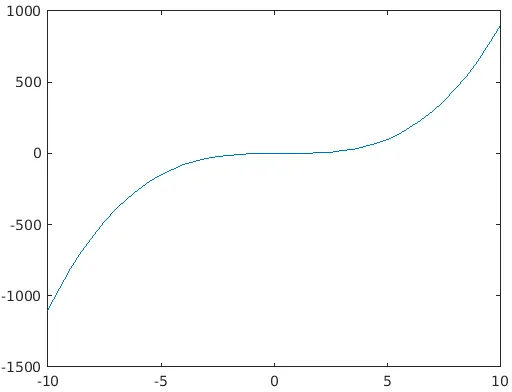
Acum să-l transformăm în culori ale dorinței noastre.
Exemplul # 2
Pentru a converti graficul nostru în culoare „RED”, vom adăuga pur și simplu „r” la codul exterior, după cum urmează:
Cod:
X = -10 : 0.5 : 10;
Y = x. ^3 - x. ^2;
plot (x, y, 'r')
Ieșire: Acum, ieșirea va fi aceeași ca mai sus, dar de data aceasta în culoarea „RED”, așa cum se arată în graficul de mai jos:
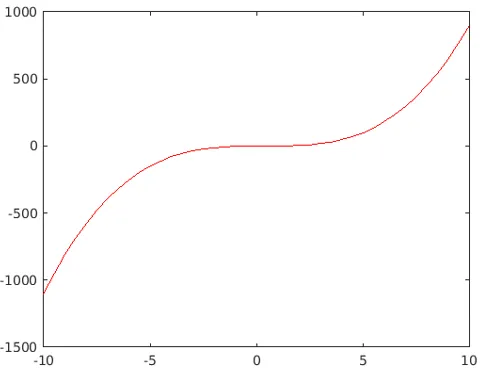
Exemplul # 3
În cele din urmă, să-l încercăm pentru culoarea GALBENĂ. Așa cum am explicat anterior, pur și simplu vom înlocui „r” în codul nostru cu „y” pentru culoarea GALBEN.
Cod:
X = -10 : 0.5 : 10;
Y = x. ^3 - x. ^2;
plot (x, y, 'y')
ieşire:
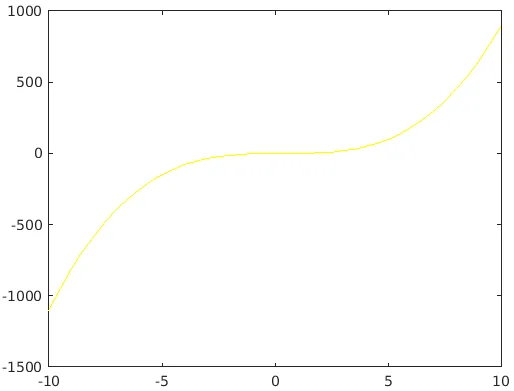
Exemplu pentru a schimba stilul în Matlab
În plus, dacă dorim să schimbăm stilul complotului nostru, putem să modificăm codul nostru pentru a obține rezultatul dorit. Pentru a obține acest lucru, vom subscrie litera de culoare din codul nostru cu unul dintre următoarele coduri pentru a obține stilul dorit:
- . : Punct
- o: Cerc
- x: X-Mark
- +: Plus
- s: Piața
- *: Steaua
- d: Diamant
- v: triunghi (în jos)
- ^: Triunghi (sus)
- <: Triunghi (stânga)
Exemplul # 4
Vom folosi codul pe care îl folosim mai sus pentru culoarea RED.
Cod:
X = -10 : 0.5 : 10;
Y = x. ^3 - x. ^2;
plot (x, y, 'r')
Acum, să presupunem că avem nevoie ca complotul nostru să aibă formă de diamant, așa că, așa cum am explicat mai sus, vom subscrie „r” cu „d” (deoarece codul de diamant este „d”). Codul nostru final va fi:
Cod:
X = -10 : 0.5 : 10;
Y = x. ^3 - x. ^2;
plot (x, y, 'dr')
ieşire:
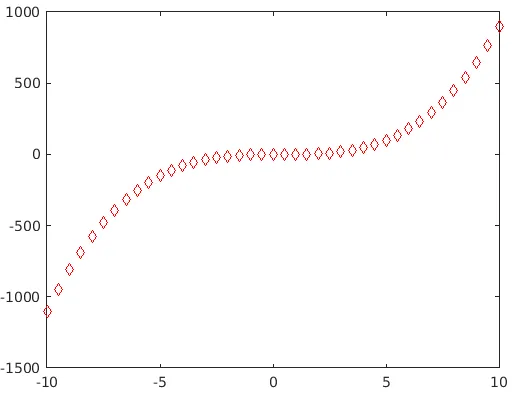
În mod similar, dacă trebuie să avem trama noastră în formă de triunghiuri orientate în sus, vom subscrie sau cod de culoare cu '^' care este codul pentru triunghiuri orientate în sus.
Cod:
X = -10 : 0.5 : 10;
Y = x. ^3 - x. ^2;
plot (x, y, '^r')
ieşire:
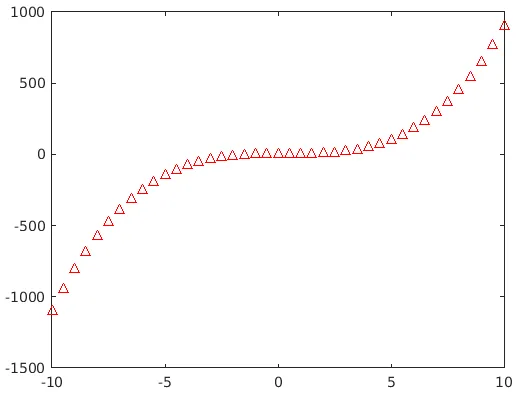
Concluzie
MATLAB ca sistem folosește matricile ca element de bază al datelor. Întrucât trebuie să fiți familiarizați cu punctul că matricile nu necesită nicio dimensionare și astfel, MATLAB permite soluționarea problemelor legate de calcul, în special cele care implică formulări matrice și vector cu performanțe mai bune. Pe lângă puterile sale de calcul, MATLAB oferă utilizatorilor săi capacitatea de a desena și vizualiza datele pentru o mai bună înțelegere și desenare a inferențelor. Toate aceste capacități sunt obținute de MATLAB într-o perioadă semnificativ mai mică de timp, când performanțele sale sunt comparate cu un limbaj de programare non-interactiv precum C.
Articole recomandate
Acesta este un ghid pentru Culorile din Matlab. Aici vom discuta unde și cum se pot folosi Culorile din Matlab cu diferite exemple care îl pun în aplicare. Puteți parcurge și alte articole conexe pentru a afla mai multe -
- Scatter Parcele în Matlab
- Grafic de bare în Matlab
- Compilator Matlab
- Avantajele Matlab